Cara Memblokir Iklan di Browser untuk Browsing Bebas Gangguan
Candra DP
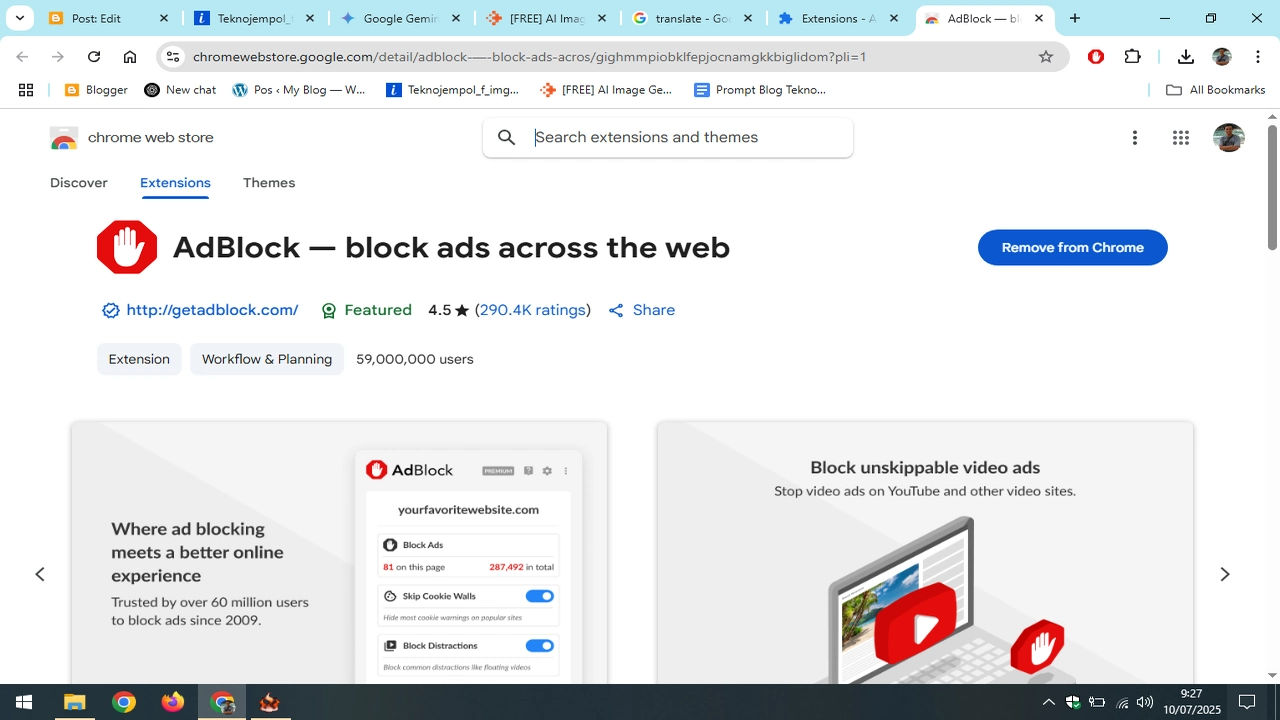
Untuk memblokir iklan yang mengganggu saat browsing, Anda dapat menggunakan pengaturan bawaan browser atau memasang ekstensi pemblokir iklan seperti AdBlock atau uBlock Origin.
Di perangkat seluler, Anda bisa mengaktifkan fitur pemblokiran iklan di pengaturan browser atau menggunakan aplikasi pihak ketiga seperti AdGuard. Metode ini efektif untuk menghentikan pop-up, iklan banner, dan pelacak yang memperlambat pengalaman berselancar Anda.
Mengapa Iklan di Browser Bisa Mengganggu?
Iklan yang muncul secara tiba-tiba, seperti pop-up atau video autoplay, sering kali mengganggu kenyamanan saat menjelajah internet.
Selain itu, iklan dapat memperlambat waktu muat halaman dan menguras kuota data, terutama di perangkat mobile. Beberapa iklan bahkan mengandung malware atau pelacak yang membahayakan privasi Anda. Apakah ada cara untuk memblokir iklan di situs web?
Berikut ini beberapa cara cara memblokir iklan di situs web:
Menggunakan Pengaturan Bawaan Browser
Google Chrome (Desktop & Android)
Bagaimana cara memblokir iklan di browser? Chrome menyediakan opsi untuk memblokir iklan dan pop-up secara default. Berikut ini langkah-langkahnya:
- Buka Chrome dan klik ikon tiga titik di pojok kanan atas.
- Pilih "Setelan" > "Privasi dan keamanan" > "Setelan Situs".
- Klik "Iklan" dan aktifkan opsi "Blokir iklan di situs yang menampilkan iklan mengganggu atau menyesatkan".
- Untuk pop-up, kembali ke "Setelan Situs" dan pilih "Pop-up dan pengalihan", lalu nonaktifkan.
Di Android, langkahnya serupa melalui menu "Setelan" di aplikasi Chrome.
Mozilla Firefox
Bagaimana cara memblokir iklan yang sering muncul? Firefox memiliki pemblokir pop-up bawaan yang dapat Anda aktifkan melalui:
- Klik menu tiga garis di pojok kanan atas dan pilih "Pengaturan".
- Pilih "Privasi & Keamanan" dan centang opsi "Blokir pop-up".
Microsoft Edge
Untuk memblokir pop-up di Edge:
- Klik ikon tiga titik di pojok kanan atas dan pilih "Pengaturan".
- Pilih "Cookie dan izin situs" > "Pop-up dan pengalihan".
- Aktifkan opsi "Blokir (disarankan)".
Opera
Opera menawarkan pemblokir iklan bawaan yang dapat Anda aktifkan melalui:
- Klik ikon "O" di pojok kiri atas dan pilih "Pengaturan".
- Di bagian "Privasi & keamanan", aktifkan "Blokir iklan".
Menggunakan Ekstensi Pemblokir Iklan
Ekstensi pemblokir iklan menawarkan kontrol lebih dalam memfilter konten yang tidak Anda inginkan. Berikut ini rekomendasi ekstensi untuk memblokir iklan di browser:
| Nama Ekstensi | Kelebihan | Kekurangan |
|---|---|---|
| AdBlock | Mudah digunakan, populer, dapat memblokir iklan YouTube. | Beberapa iklan "diperbolehkan" secara default. |
| AdBlock Plus | Open-source, dukungan filter yang luas. | Pengaturan awal mengizinkan iklan non-intrusif. |
| uBlock Origin | Ringan, efisien, kontrol filter lanjutan. | Antarmuka kurang ramah bagi pemula. |
| AdGuard | Melindungi dari malware, pelacak, dan iklan. | Beberapa fitur premium berbayar. |
| Total Adblock | Blokir iklan, malware, dan pelacak secara efektif. | Versi gratis memiliki fitur terbatas. |
Untuk memasang ekstensi, kunjungi Chrome Web Store atau toko ekstensi browser Anda, cari nama ekstensi, dan klik "Tambahkan ke Chrome" atau sesuai dengan browser yang digunakan.
Tips Memilih Ad Blocker yang Aman dan Efektif
Tidak semua ekstensi pemblokir iklan aman. Beberapa justru mengandung malware atau diam-diam menjual data pengguna. Karena itu, penting untuk memilih ad blocker dari pengembang tepercaya, terbuka, dan memiliki banyak ulasan positif.
Ciri-ciri Ad Blocker yang Aman:
- Tersedia di toko ekstensi resmi seperti Chrome Web Store atau Firefox Add-ons.
- Bersifat open-source, sehingga dapat teraudit oleh komunitas keamanan.
- Transparan dalam kebijakan privasi dan tidak menyimpan data pribadi.
- Mendapatkan pembaruan secara rutin.
Hindari:
- Ekstensi yang meminta terlalu banyak izin tanpa alasan jelas.
- Pemblokir iklan yang baru dan tidak punya reputasi.
- Aplikasi atau ekstensi yang tidak tersedia di toko resmi.
Dulu saya pernah mencoba ad blocker “gratisan” yang menjanjikan fitur premium. Tapi setelah terpasang, malah muncul iklan lebih banyak! Ternyata ekstensi itu menjual slot iklan sendiri ke situs-situs yang saya kunjungi. Sejak itu, saya hanya memakai uBlock Origin yang ringan dan terbukti aman.
Menggunakan Browser dengan Pemblokir Iklan Bawaan
Apa nama browser yang dapat memblokir iklan? Beberapa browser telah memiliki fitur pemblokir iklan tanpa perlu memasang ekstensi tambahan. Berikut ini rekomendasi browser yang punya fitur pemblokir iklan default:
- Opera: Pemblokir iklan terintegrasi, hemat data, dan cepat.
- Kiwi Browser: Berbasis Chromium, mendukung ekstensi Chrome, dan efisien dalam memblokir iklan.
- Brave: Fokus pada privasi, memblokir iklan dan pelacak secara default.
Cara Alternatif Pemblokiran Iklan: Berbasis DNS
Jika Anda ingin memblokir iklan secara menyeluruh di seluruh jaringan rumah, bukan hanya di browser, Anda bisa menggunakan layanan DNS pemblokir iklan seperti NextDNS atau AdGuard DNS.
Apa itu DNS Pemblokir Iklan? DNS (Domain Name System) berfungsi menerjemahkan alamat situs ke dalam IP. Dengan DNS yang memblokir iklan, permintaan ke server iklan akan langsung ditolak, bahkan sebelum halaman dimuat.
Keunggulan DNS Blocking:
- Berlaku di semua aplikasi, bukan hanya browser.
- Dapat diterapkan di router agar semua perangkat dalam satu jaringan bebas iklan.
- Privasi lebih terjaga, karena beberapa DNS juga memblokir pelacak.
Kekurangan:
- Tidak bisa memblokir semua jenis iklan, terutama iklan inline atau native ads.
- Butuh sedikit pengetahuan teknis untuk setup, terutama di router.
Perbedaan Pemblokiran Iklan antara Desktop dan Mobile
Pemblokiran iklan di desktop biasanya lebih efektif karena dukungan ekstensi yang luas. Di perangkat mobile, terutama Android, beberapa browser seperti Kiwi dan Brave mendukung ekstensi, namun pilihan lebih terbatas.
Aplikasi seperti AdGuard dapat membantu memblokir iklan di seluruh sistem, bukan hanya di browser. Pemblokiran iklan di perangkat mobile punya tantangan tersendiri, terutama di iOS yang lebih tertutup sistemnya dibanding Android.
Android:
- Gunakan browser dengan fitur ad block seperti Brave atau Samsung Internet dengan add-on.
- Instal aplikasi seperti AdGuard atau Blokada, yang bekerja di latar belakang untuk memfilter trafik.
- Gunakan DNS seperti AdGuard DNS untuk blokir sistem-level.
iOS:
- Gunakan Safari dengan content blocker seperti 1Blocker atau AdGuard Pro.
- Aktifkan melalui Settings > Safari > Content Blockers.
- Gunakan Private Relay dari Apple untuk menyembunyikan IP dan mencegah pelacakan.
Opini pengguna: "Di iPhone, saya pakai 1Blocker. Awalnya ragu karena harus beli, tapi setelah dipakai—worth it banget! Halaman lebih cepat dan bebas pop-up."
Aspek Etika dalam Pemblokiran Iklan
Banyak situs mengandalkan pendapatan dari iklan untuk membayar biaya operasional dan menggaji penulis. Karena itu, pemblokiran iklan bisa mengganggu keberlangsungan bisnis media dan kreator konten. Apalagi, Beberapa situs web sekarang menampilkan pesan seperti:
"Kami perhatikan Anda memakai ad blocker. Mohon pertimbangkan untuk mendukung kami dengan menonaktifkannya."
Sikap kita sebagai pengguna harus seimbang. Jika situs tersebut memberikan nilai yang bermanfaat, pertimbangkan untuk mendukung mereka. Misalnya dengan:
- cara mematikan AdBlock untuk domain tertentu.
- berlangganan konten premium atau menyumbang lewat Patreon.
Beberapa ekstensi seperti AdBlock Plus menawarkan opsi "Iklan yang dapat diterima" untuk mendukung situs dengan iklan non-intrusif. Sebagai pengguna, Anda dapat memilih untuk menonaktifkan pemblokir iklan di situs yang Anda dukung.
Dengan teknologi semakin canggih, iklan digital pun makin sulit diblokir. Banyak perusahaan kini menggunakan native ads—iklan yang menyamar jadi konten biasa.
Selain itu, Google berencana mengganti sistem ekstensi di Chrome (Manifest V3), yang berdampak besar pada ad blocker seperti uBlock Origin. Pengembang kini sedang mencari solusi agar tetap bisa berfungsi optimal.
Testimoni dan Kesimpulan
Sebagai pengguna yang sering menjelajah internet, saya merasakan perbedaan signifikan setelah menggunakan uBlock Origin di desktop dan AdGuard di perangkat mobile. Pengalaman browsing menjadi lebih cepat, bebas gangguan, dan privasi lebih terjaga.
Saya juga memilih untuk menonaktifkan pemblokir iklan di situs-situs yang saya percayai dan ingin dukung.
Dengan mengikuti panduan ini, Anda dapat menikmati pengalaman browsing yang lebih nyaman dan aman, bebas dari iklan yang mengganggu.
